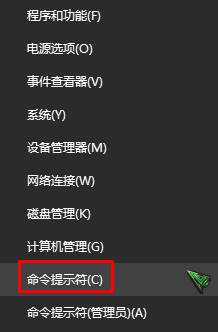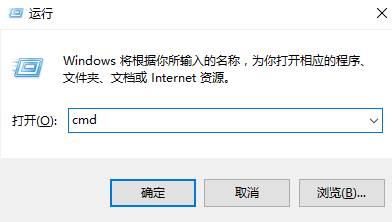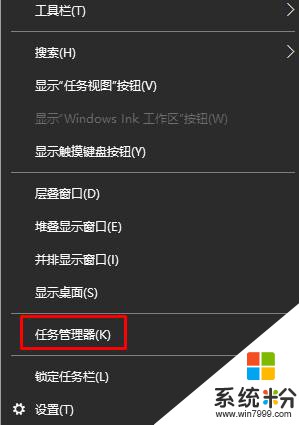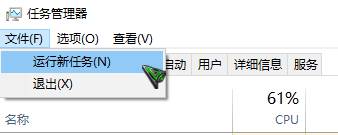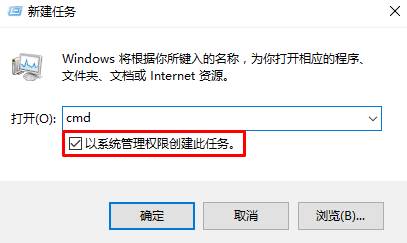win10怎麼使用運行命令提示符?win10打開命令提示符的方法!
時間:2017-04-06 來源:互聯網 瀏覽量:
在windows 10正式版操作係統中該如何打開命令提示符?今天,係統粉小編在這裏給大家分享下打開方法!
方法一:
1、按下【Win+X】組合鍵,在彈出的框中點擊【命令提示符】即可。
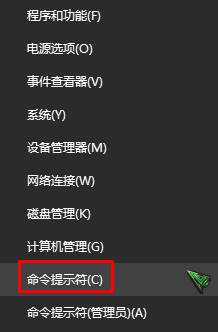
方法二:
1、按下【Win+r】組合鍵打開運行,輸入:cmd 點擊確定即可打開。
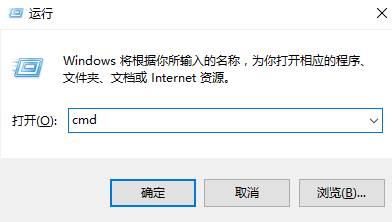
方法三:
1、在任務欄單擊右鍵,選擇【任務管理器】;
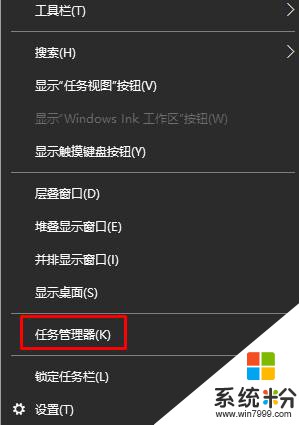
2、點擊【文件】—【新建運行】;
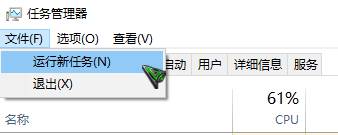
3、勾選【以係統管理權限創建此任務。】,輸入cmd 點擊確定就可以以管理員身份運行命令提示符了。
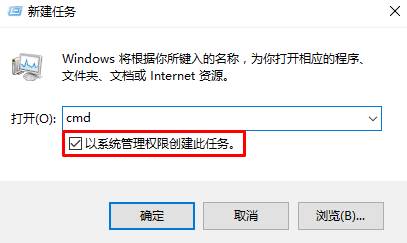
以上就是小編給大家介紹的win10使用運行打開命令提示符的方法。